如何根据数据生成图表 word表格样式在哪里设置
如何在Word中创建和设置图表?
在使用Word办公时,特别是学校的老师需要使用图表来更直观地展示学生成绩,并提高学生个人成绩 。那么,如何制作和设置图表呢?其实很简单,下面我们一起来看看吧 。以下是一个示例,介绍如何在Word中创建和设置图表 。

文章插图
·首先打开Word,选择插入图表,然后设置图表标题为“月考成绩” 。
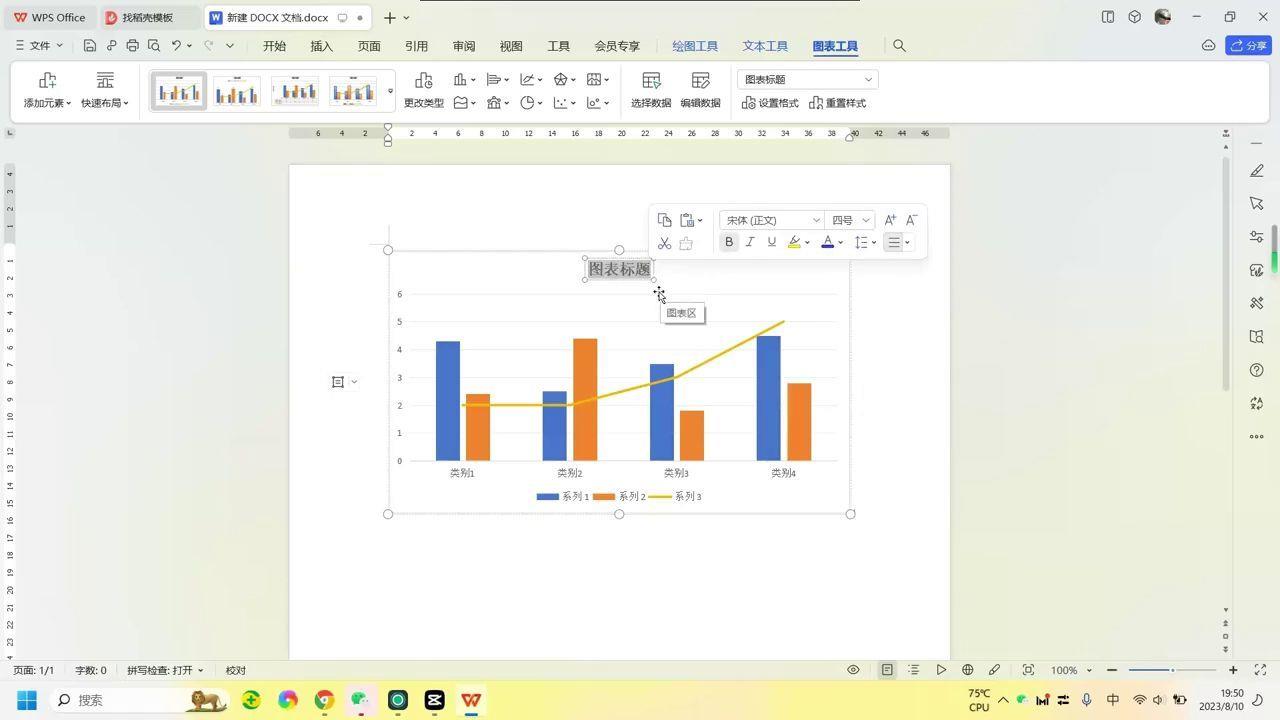
文章插图
·接下来,您可以设置图表的坐标轴 。选中图表,右键点击设置坐标轴格式,在弹出的界面中设置最大值为100 。
【如何根据数据生成图表 word表格样式在哪里设置】·然后选中图表,右键点击,选择编辑数据 。在弹出的表格中将类别设置为学生姓名 , 系列设置为科目,对应的表格数据填写成学生的分数 。
·返回Word,您可以看到图表已经初步按照您的想法制作完成 。
·最后,您可以选择其他预设样式来美化图表 , 并找到您想要的样式图表 。此外,您还可以根据每个学科学生的成绩添加趋势线 。
如果您学会了以上步骤 , 请点赞、收藏,下期再见 , 拜拜 。
- 如何取消页眉页脚的设置 wps页眉页脚怎么全部删除
- qq如何删除联系人里的好友 荣耀手机怎么删除qq好友
- 手机自带的天气预报不见了如何恢复 苹果手机天气显示不出来数据怎么办
- 如何注销抖店 抖音商城怎么关闭或删除
- 如何设置cpu风扇转速上限 cpu风扇智能调速设置
- 恢复删除数据的方法有哪些 最实用的恢复数据技巧
- win10如何升级版本 教你更新版本的步骤
- 电脑如何解除开机密码 强制解除密码的教程
- 特色美食麻薯是如何 *** 出来的? 杭州景点
- 女孩名字2023年属兔单字
